Tabloya naverokê
Carinan divê em wêneyek têxin nav şaneyek Excel da ku pelgeya xebatê dînamîk, xweşik û agahdar bikin. Îro em ê hînî hin rêbazên bilez û hêsan bibin ku wêneyek têxin pelgeyek Excel-ê.
Pirtûka Xebatê Biceribînin
Pirtûka xebatê ya jêrîn dakêşin û temrîn bikin.
Wêne têxe Cell.xlsx
3 Rêbaz Ji bo Têxistina Wêneyê di Hucreya Excelê de
1. Rêbaza Paste Kopî Bikin Ku Wêne têxin Hucreya Excel
Em dikarin bi hêsanî Kopî bikin ji sepanên din ên wekî Microsoft Word , Microsoft PowerPoint , Paint û Paste wêne di Microsoft Excel de.
GAV:
- Pêşî, wêneyê ji sepanên din bi tikandina
Ctrl+C .
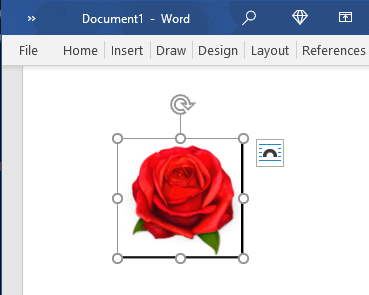
- Piştre wê bi tikandina Ctrl+V bi hev re li pelgeya excelê bixin.
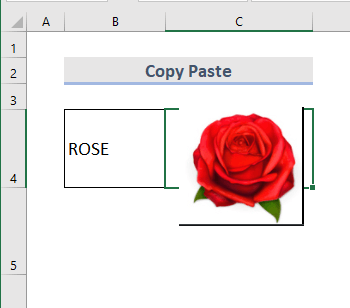
- Niha hucreyê mezin bikin da ku wêne bi cih bibe.
- Mezinahiya wêneyê biguherînin û Li ser wê rast bikirtînin .
- Piştî wê, Wêne Format bikin ji Vebijêrkên Vebijêrk hilbijêrin.
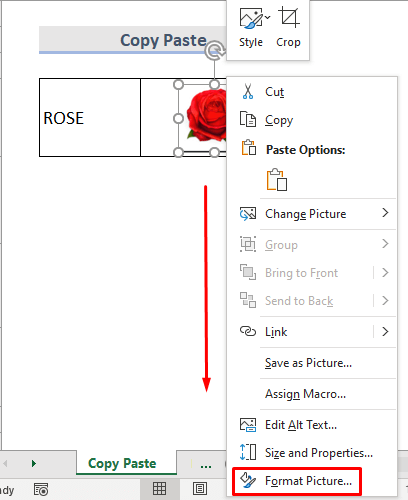
- Qutiyeke diyalogê li ser vedibe aliyê rastê yê pelê.
- Li vir ji Mezinahî & amp; Taybetmendî beş, hilbijêre Taybetmendî > Bi şaneyan re bizivirin û mezin bikin .
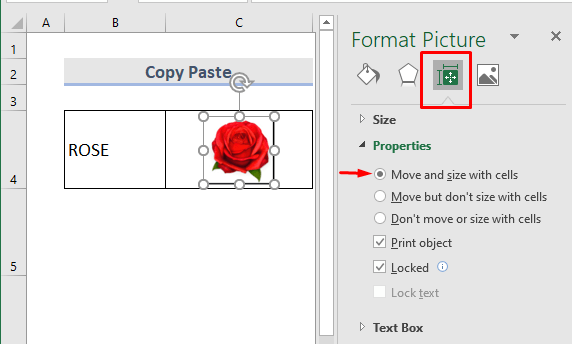
- Ew e kirin. Em dikarin niha hucreyê kopî bikin an biguhezînin û ew ê bi heman mezinahiyê bimînehucre.
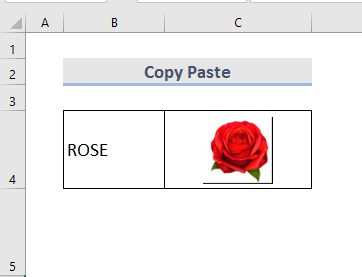
Zêdetir Bixwîne: Meriv çawa bi Excel VBA (2 Rêbaz) Wêneyekê têxe nav hucreyekê
2. Wêneyê Ji Kompîturê têxe Hucreya Excelê
Ji bo ku wêneyek ji pel an peldankên kompîturê têxe, divê em van gavan bişopînin.
GAV:
- Biçin tabela Têxin .
- Ji daketina Wêne , Wêne hilbijêrin. > Ev Cîhaz .
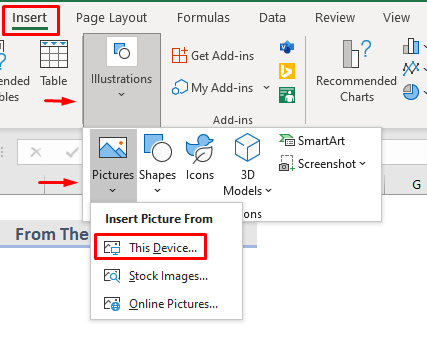
- Qutika diyalogê Wêne Têxe ji kompîturê vedibe .
- Wêneyê pêwîst hilbijêrin û Bikirtînin li ser Insert bikirtînin.
➧ BALKIRIN: Em jî dikarin bi girtina bişkoka Ctrl gelek wêneyan hilbijêrin.
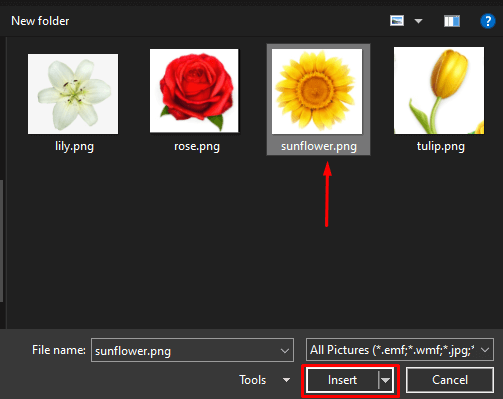
- Niha em dikarin wêneyê hilbijartî di pelika xebatê de bibînin.
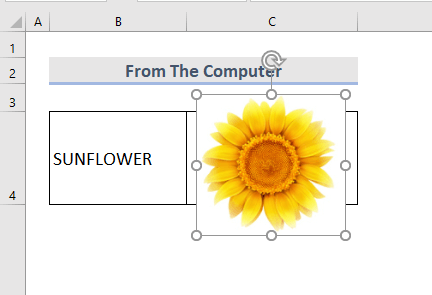
- Di dawiyê de, em dikarin mezinahiya wêneyê biguhezînin û wekî ku di rêbaza yekem de hatî xuyang kirin di nav şaneyê de bi cih bikin.
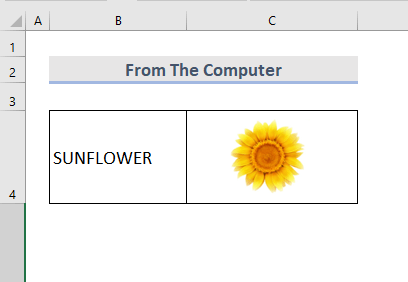
Zêdetir Bixwîne: Excel VBA: Wêneyê ji Peldankê têxe (3 Rêbaz)
3. Wêne ji serhêl têxe Exce l Cell
Rûpelên malperê çavkaniyek mezin a wêneyan in. Ger pêwendiya me ya înternetê hebe, em dikarin bi hêsanî wêneyan têxin nav hucreyên Excel.
GAV:
- Tapeya Têxistin ji ribbon.
- Biçe Wêne > Wêne > Wêneya Serhêl .
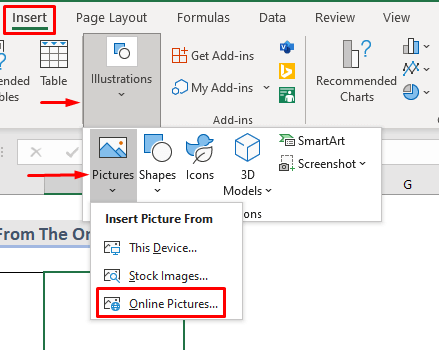
- Pencerek Wêneyên Serhêl vedibe.
- Li vir em dikarin li wêneyê ku em bigerindixwazin têxin.
- Em dikarin ji OneDrive jî bi tikandina wê têxin lê ji bo wê, divê em Têkevin hesaba xwe ya Microsoft Pêşî.
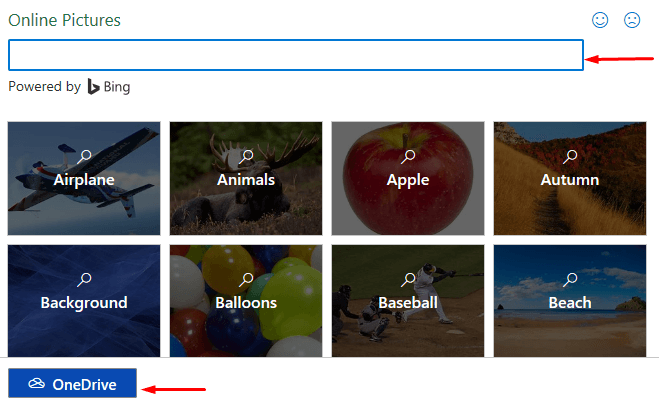
- Di çarçoveya lêgerînê de, navê binivîse û wêneyê ku em dixwazin bikar bînin hilbijêrin, û Bikirtînin li ser Têxin .
➧ BÊŞÎ: Em dikarin gelek wêneyan jî hilbijêrin.
- Divê em mafê telîfê bikolin ya wêneyê da ku teqez wê bi qanûnî bikar bînin.
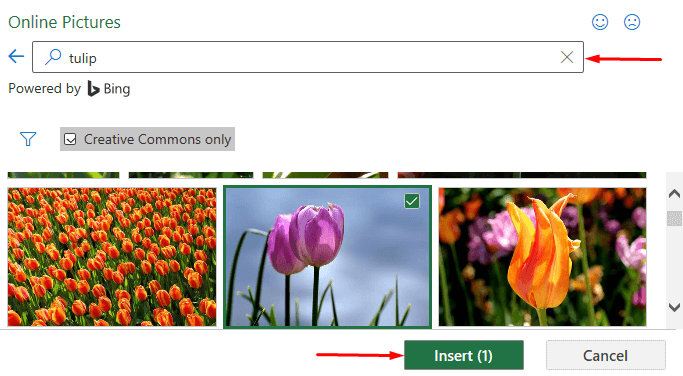
- Wêne niha tê daxistin.
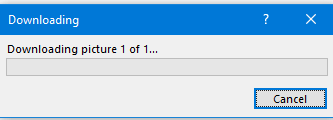
- Piştî daxistinê qediya, mezinahiya wê ji nû ve biguherîne ku li gorî şaneyê bicive.
- Axir, ew pêk hat.
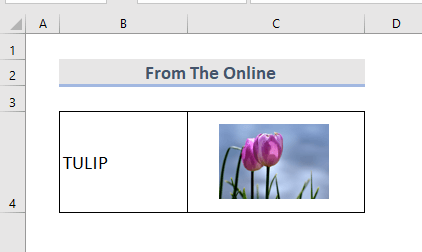
Zêdetir Bixwînin: Meriv çawa Wêneyê ji URL-ê Bi Bikaranîna VBA-yê di Excel de têxe (2 Rêbaz)
Encam
Bi şopandina van awayan, em dikarin bi hêsanî û zû wêneyek têxe hucreyek Excel. Pirtûka xebatê ya pratîkê tê zêdekirin. Herin û hewl bidin. Hûn dikarin her tiştî bipirsin an jî rêbazên nû pêşniyar bikin.

